
Como fazer a integração do RD Station no seu site
O RD Station é a ferramenta de marketing digital do momento. Não existe empresa de grande porte, hoje, que não esteja usando ele ou um de seus concorrentes. Por isso, vamos te mostrar definitivamente porque ele é tão utilizado e como integrar o seu site ao RD Station para tirar o máximo proveito das suas funcionalidades. Confira!
Como a integração do RD Station funciona
O RD Station tem duas funções principais:
- Gerar leads;
- Analisar dados de leads;
Para fechar vendas você precisa fazer as duas coisas. O RD gera oportunidades para fechar leads facilitando o cadastro dos usuários e criando as automações necessárias para fazer isso de maneira mais simples.
No lado da análise de dados, a integração do RD Station com seu site permite adquirir dados comportamentais (Lead Tracking) e na segmentação do leads por interesse (Lead Scoring). Tudo isso é feito por meio de um código de monitoramento.
Para instalar o Código de Monitoramento, você precisa incluir uma tag no código html do seu site. Por sorte, já existem ferramentas, como o Google Tag Manager, que fazem isso sem a necessidade de programar nada.
No vídeo abaixo, vou mostrar um passo a passo rápido para começar a integração.
Importante: Se você ainda não usa o Google Tag Manager, eu recomendo olhar o manual da cayman onde explico como fazer a configuração inicial. Existem outras ferramentas de plugin para wordpress que também ajudam na intalação do código e o processo é muito similar ao explicado no vídeo.

Como instalar o código de monitoramento do RD Station
Se você seguiu o procedimento como explicado, basta verificar se a instalação do código em Meu Perfil > Conta > Configurações > Código de monitoramento. Bem no final da página, você vai ver o botão "Verificar" que, ao clicar, vai confirmar se está tudo funcionando corretamente.
Após a inclusão do código, você já pode configurar a função de lead scoring e lead tracking na aba Relacionar.
O Lead Tracking permite rastrear o comportamento do lead pelo site e vãi trazer informações importantes sobre a sua etapa de compra. Já o Lead Scoring serve para priorizar o atendimento dos leads, focando nos que estão mais interessados em comprar a sua solução.
A ideia é usar essas duas ferramentas para criar fluxos de automação mais complexos que entregam uma experiência personalizada para necessidade do lead.
Como integrar formulários
Se o seu site tem formulários de cadastro, depois de incluir o código de monitoramento, você ainda precisa integrar e configurar os campos do formulários dentro do RD Station.
Funciona assim, o RD Station reconhece um formulário automaticamente usando o código de rastreamento, mas ele não consegue identificar o significado das informações registradas nos campos. É por isso, que você precisa configurar essa integração.
Importante: o RD Station só reconhece formulários caso estes tenham um campo "nome" ou "email". Se o formulário do seu site não tem nenhum desses campos, ou se o id deles não é informado no código html, o sistema não vai reconhecê-los e a integração não vai funcionar.
Para fazê-lo, comece preenchendo um formulário no seu site.
Agora, volte ao RD Station e acesse a aba Meu Perfil > Integrações.
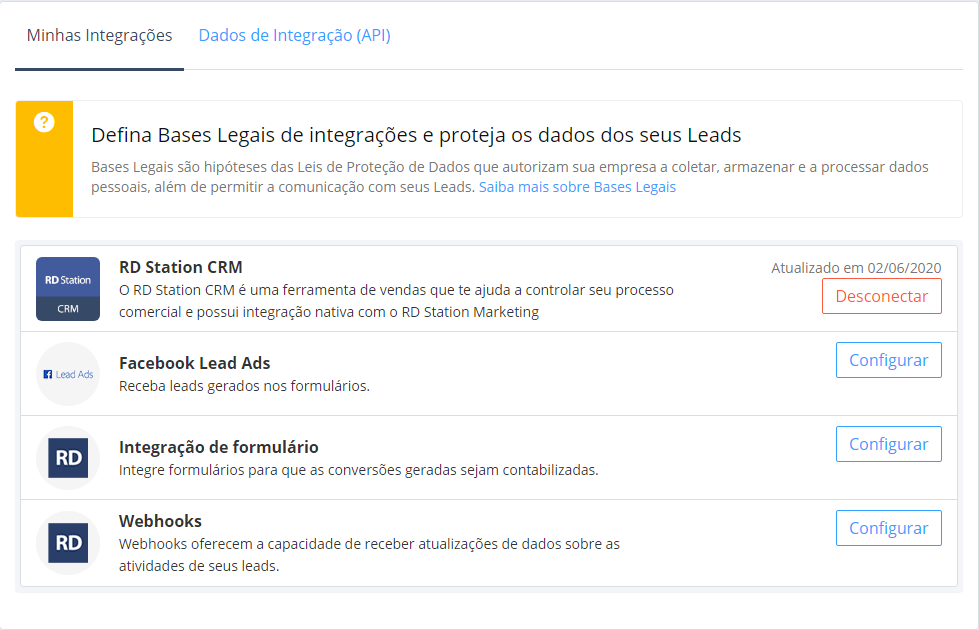
Em Integrações de formulário, clique em Configurar.
Você vai ser direcionado para uma página de Formulários Capturados. Nela, o RD Station prepara todos os formulários preenchidos no seu site para a configuração dos campos. Como nós preenchemos um formulários, ele deve aparecer na lista.
Clique em Opções > Editar.
Aqui, você vai informar ao RD Station o que campo cada campo corresponde. Você não precisa combinar todos os campos, apenas os com informações pertinentes (Nome, e-mail, telefone e por aí vaí).
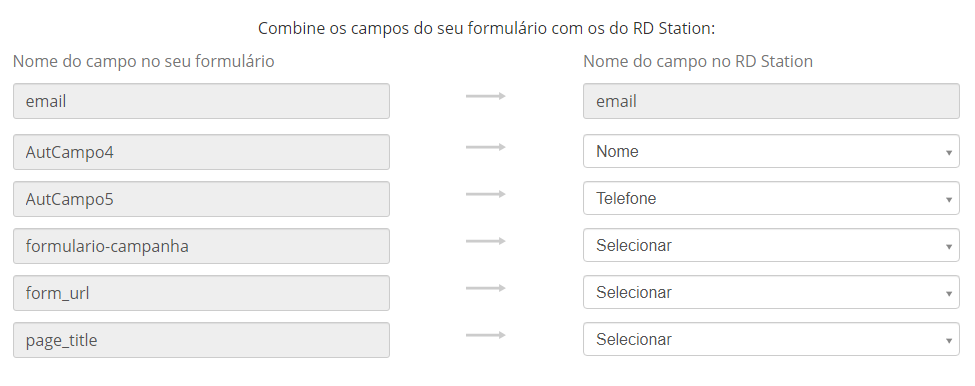
Se o seu site tem vários formulários diferentes, você vai precisar repetir esse procedimento de configuração em todos eles. Depois de finalizar, vá a página de leads e veja se as informações dos campos estão sendo adicionadas ao perfil de cada lead.
Caso você encontre algum problema nesse procedimento fique à vontade para comentar abaixo.
Como adicionar tags à Landing Page do RD Station
Caso você esteja utilizando as Landing Pages do RD Station, o processo de integração acontece ao contrario.
Em vez de levar dados do seu site para o RD Station, você precisa que os dados do RD Station sejam direcionados para as suas ferramentas de análise: Analytics, Tag Manager, Optmize.
Além disso, caso queira incluir tags terceirizadas (como o Hotjar) você vai precisar incluir html do Tag Manager dentro da Landing Page do RD Station.
Para fazer isso, primeiro você precisa criar um novo container no Tag Manager e, feito isso, copiar o código de instalação (nós ensinamos esse processo no nosso guia do Tag Manager).
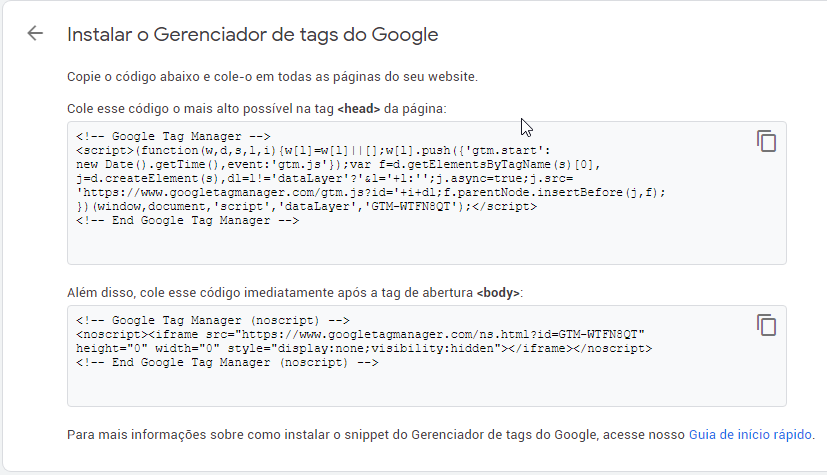
Agora, volte ao RD Station, clique na Landing Page que pretende incluir a tag e clique em Editar Landing Page > Edição avançada. Uma caixa de edição avançada vai se abrir.
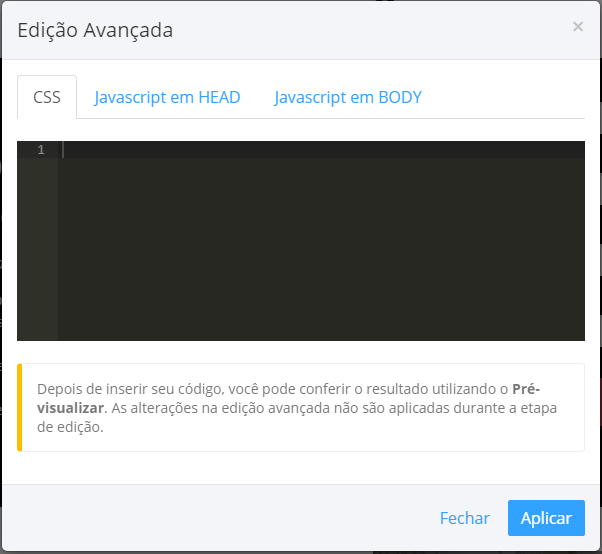
Copie o código <head> e cole na caixa Javascript em HEAD, na caixa de edição avançada do RD Station. Faça o mesmo procedimento com o código <body> na caixa Javascript em BODY.
Salve a Landing Page e, então, clique em Publicar.
Volte ao Google Tag Manager e clique Visualizar. Acesse a Landing Page e teste se o modo Debugger foi aberto com sucesso.
Se funcionar, então agora você já tem um contêiner do Tag Manager pronto para receber todas tags que você tiver interesse em incluir na sua Landing Page (para saber mais sobre a instalação de tags, confira no guia!).
Só lembre que para cada Landing Page gerada no RD Station, você vai ter que realizar o mesmo procedimento de novo.
Por hoje, era isso. Até a Próxima!

